Қазіргі уақытта ұялы байланыс тіпті шалғай ауылдарда да қол жетімді. Оның қарқынды дамуы ұялы ұялы байланыс операторларының SIM карталарымен жұмыс істейтін USB-модемді - сымсыз Интернет құрылғысын жасауға мүмкіндік берді. Сәтсіздік жағдайында оны лақтыруға асықпаңыз: бәрін қарапайым түрде қалпына келтіруге болады.
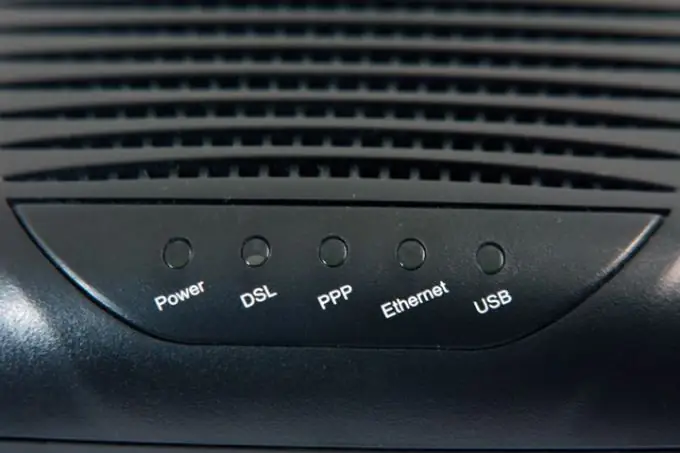
Нұсқаулық
1-қадам
Жеке компьютеріңізді қосыңыз. «Пуск» батырмасын басып, ұсынылған мәзірден «Менің компьютерім» тармағын таңдаңыз. Осы жолды тінтуірдің оң жағымен шерту арқылы командалар тізімі ашылады. «Қасиеттер» деп аталатын ең соңғы нұсқаны таңдаңыз. Device Manager қойындысын нұқыңыз. Қазіргі уақытта қосылған жабдықтың терезесі пайда болады. Онда модеміңіздің атын таңдаңыз («Beeline», «Megafon» және т.б.). Оның қасиеттерін ашыңыз.
2-қадам
Әрбір провайдердің техникалық қолдау қызметі бар. Егер сіз, мысалы, Megafon компаниясының қызметтерін пайдалансаңыз, сізге қоңырау шалу керек нөмір келесідей болады: 0500. Осы қызметке хабарласып, сіздің USB-модем моделіңізде қандай параметрлер болуы керек екенін біліп алыңыз. Оның «Сипаттарына» алынған параметрлерді енгізіп, оларды сақтаңыз. Жаңа параметрлермен модемді пайдаланып желілік байланыс жасаңыз.
3-қадам
Егер бұл USB байланыстыру мәселесін шешпесе, қалпына келтірудің басқа нұсқасын қолданыңыз. Модеміңіздің моделін анықтап, интернеттегі микробағдарламаға қажетті бағдарламаны жүктеп алыңыз. Назар аударыңыз: модемнің микробағдарламасын орнату процесі Windows амалдық жүйесі орнатылған компьютерде орындалуы керек.
4-қадам
Микробағдарлама файлдарын жүктеп алғаннан кейін оларды антивирустық бағдарламамен тексеріңіз. Содан кейін, SIM картаны USB модемінен алып тастап, оның компьютердегі бағдарламалық жасақтамасын жабу керек. Модемді компьютерге қосып, жүктелген микробағдарламаны іске қосыңыз. Файлдарды ауыстыру және жаңарту процедурасы аяқталғанша күтіңіз. Егер құрылғы драйверлеріне жол сұрайтын терезе ашылса, модемге арналған бағдарламалық жасақтаманы орнатқан қалтаны көрсетіңіз.
5-қадам
Егер жыпылықтағаннан кейін модем жұмыс жасаудан бас тартса, орнатылған бағдарламалық жасақтама нұсқасының USB құрылғысының үлгісіне сәйкес келетіндігін тексеріңіз. Егер сіз бұрын жасамаған болсаңыз, ешқандай жағдайда ноутбуктан микробағдарламаны орнату процесін орындамаңыз. Бұл процедура ноутбуктің де, модемнің де жұмысындағы ақауларға әкелуі мүмкін. Қызмет көрсету орталығына хабарласыңыз.






